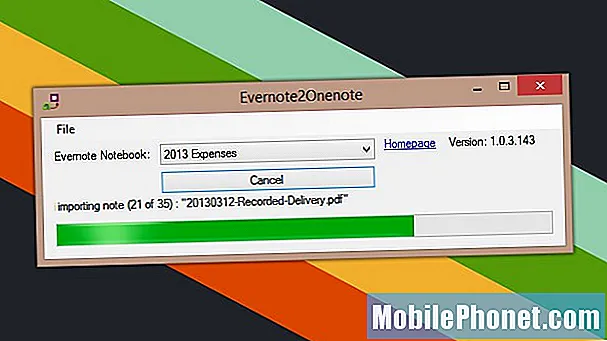Obsah
- Problém č. 1: Ako opraviť chybu „Kontakty sa zastavili“ v Galaxy J7, ktorá sa neustále objavuje
- Problém č. 2: Ako uvoľniť viac miesta na vašom Galaxy J7 bez toho, aby ste ho zakorenili
- Problém č. 3: Aplikácie Galaxy J7 Instagram a YouTube neustále zlyhávajú
Vitajte v ďalšej # epizóde riešenia problémov GalaxyJ7 pre tento deň. Táto krátka príručka sa bude venovať jednému z bežných problémov na zariadeniach Samsung - ako opraviť chybu „Kontakty sa zastavili“. Kontakty sú jednou z hlavných aplikácií, ktorá je dnes dodávaná s každým zariadením Samsung. Aj keď sú naše vlastné skúsenosti s touto aplikáciou v priebehu rokov väčšinou bezproblémové, mnohým používateľom sa zdá nespoľahlivá. Nižšie je uvedený jeden z prípadov, keď dôjde k tejto chybe. Dúfame, že naše návrhy pomôžu pri riešení problému na vašom vlastnom zariadení J7.
Problém č. 1: Ako opraviť chybu „Kontakty sa zastavili“ v Galaxy J7, ktorá sa neustále objavuje
Môj Samsung Galaxy J7 prime zrazu začal zobrazovať kontakty prestal fungovať. Reštartujte aplikáciu. Takže kliknem na reštart. Rovnakú vec potom hovorí aj možnosť blízkej aplikácie. Zatiaľ som vyskúšal nasledujúce riešenia:
- Vymazať vyrovnávaciu pamäť
- Sťahuje sa vizuálna hlasová schránka pre t-mobile
- Niekoľkokrát sa reštartuje
- Po vypnutí a zapnutí zariadenia podržaním metódy vol up n home button vymažte vyrovnávaciu pamäť z ponuky zavádzania
- Reštartuje sa
Mojou jedinou ďalšou možnosťou zostáva obnova zariadenia, ktorému sa snažím vyhnúť. Môžem ešte niečo urobiť? Ďakujem za každú pomoc.- Kayirean234
Riešenie: Ahoj Kayirean234. „Kontakty sa zastavili“ je bežná všeobecná chyba, ktorá sa zvyčajne zobrazí, keď aplikácia Kontakty narazí na problém. Môže to byť spustené inou aplikáciou, ako je Telefón alebo aplikácia na odosielanie správ, ktorá na vykonanie určitej úlohy používa aplikáciu Kontakty. Inokedy to môže byť spôsobené chybou operačného systému. Dobrá vec je, že takúto chybu môže používateľ opraviť takmer vždy. Na začiatok teda môžete vyskúšať:
Vytvorte zálohu
Pred vykonaním akýchkoľvek činností pri riešení problémov nezabudnite zálohovať všetko, najmä kontakty, ktoré si nemôžete dovoliť stratiť. Najlepšie to urobíte pomocou Smart Switch. Ak máte počítač, môžete si doň nainštalovať Smart Switch a potom pomocou neho zálohovať telefón.
Na tejto stránke nájdete informácie o tom, ako nainštalovať Smart Switch do počítača.
Vymazať údaje aplikácie Kontakty
Aplikácia Kontakty je predinštalovaná aplikácia, takže pri riešení problémov môžete v maximálnej miere odstrániť svoje údaje. Je to ekvivalent odstránenia a preinštalovania aplikácie. Ak chcete odstrániť údaje svojej aplikácie, postupujte takto:
- Otvorte aplikáciu Nastavenia.
- Klepnite na Aplikácie.
- Klepnite na Ďalšie nastavenia vpravo hore (ikona s tromi bodkami).
- Vyberte možnosť Zobraziť systémové aplikácie.
- Nájdite svoju aplikáciu a klepnite na ňu.
- Klepnite na Úložisko.
- Klepnite na tlačidlo Vymazať medzipamäť.
- Reštartujte J7 a skontrolujte problém.
Obnovte predvoľby aplikácie
Ak problém pretrváva aj po vymazaní údajov aplikácie Kontakt, môžete sa pokúsiť vrátiť všetky predvoľby aplikácie do pôvodného stavu. Aplikácia niekedy môže prestať fungovať správne, pretože iná aplikácia alebo služba, na ktorej záleží, bola deaktivovaná alebo odstránená zo systému. Ak chcete zaistiť, aby boli všetky potrebné aplikácie podporujúce ďalšie aplikácie funkčné, zvážte obnovenie predvolieb aplikácií v telefóne. Postupuje sa takto:
- Otvorte aplikáciu Nastavenia.
- Klepnite na Aplikácie.
- Klepnite na Ďalšie nastavenia vpravo hore (ikona s tromi bodkami).
- Vyberte možnosť Obnoviť predvoľby aplikácie.
- Reštartujte S8 a skontrolujte problém.
Vymažte nastavenia siete
Nesprávna konfigurácia siete môže niekedy viesť k tomu, že niektoré aplikácie nebudú fungovať správne. Aby ste sa uistili, že vaša J7 má správnu sieťovú konfiguráciu, musíte vyčistiť jeho sieťové nastavenia. Tu je postup:
- Na domovskej obrazovke posuňte prstom nahor po prázdnom mieste a otvorte zásobník aplikácií.
- Klepnite na Všeobecné správy> Obnoviť> Obnoviť nastavenia siete.
- Klepnite na Obnoviť nastavenia.
- Ak ste nastavili PIN, zadajte ho.
- Klepnite na Obnoviť nastavenia. Po dokončení sa zobrazí potvrdzovacie okno.
Bezpečnostný mód
Ak chcete skontrolovať, či problém nemôže spôsobiť zlá aplikácia tretej strany, ďalším riešením problémov by bolo spustenie zariadenia do bezpečného režimu. V tomto režime budú môcť byť spustené iba predinštalované aplikácie, čo znamená, že ak je za problémom niektorá zo stiahnutých aplikácií, mala by aplikácia Kontakty v bezpečnom režime fungovať správne.
Postup kontroly hlasového volania v bezpečnom režime:
- Vypnite zariadenie.
- Stlačte a podržte vypínač napájania popri obrazovke názvu modelu, ktorá sa zobrazuje na obrazovke.
- Keď sa na obrazovke objaví SAMSUNG, uvoľnite vypínač.
- Ihneď po uvoľnení vypínača stlačte a podržte kláves zníženia hlasitosti.
- Podržte stlačené tlačidlo zníženia hlasitosti, kým sa zariadenie nedokončí.
- Keď sa v ľavom dolnom rohu obrazovky zobrazí Núdzový režim, uvoľnite tlačidlo zníženia hlasitosti.
- Nechajte telefón bežať a skúste problém zopakovať. Ak hlasové volanie funguje správne, máte po ruke zlý problém s aplikáciou.
Ak chcete zistiť, ktorá z vašich aplikácií spôsobuje problémy, mali by ste telefón zaviesť späť do bezpečného režimu a postupovať podľa týchto krokov:
- Spustite počítač do bezpečného režimu.
- Skontrolujte problém.
- Keď potvrdíte, že je na vine aplikácia tretej strany, môžete začať odinštalovať aplikácie jednotlivo. Navrhujeme, aby ste začali s najnovšími, ktoré ste pridali.
- Po odinštalovaní aplikácie reštartujte telefón do normálneho režimu a skontrolujte problém.
- Ak je váš J7 stále problematický, opakujte kroky 1-4.
- Pokračujte v rovnakom cykle, kým nenájdete vinníka.
Obnovenie výrobných nastavení
Ak všetky vyššie uvedené riešenia vôbec nepomôžu, musíte zariadenie resetovať z výroby. Obnovenie továrenských nastavení zariadenia J7:
- Vypnite zariadenie.
- Stlačte a podržte tlačidlá zvýšenia hlasitosti a Bixby a potom stlačte a podržte vypínač.
- Keď sa zobrazí zelené logo Androidu, uvoľnite všetky klávesy (asi 30 - 60 sekúnd sa zobrazí „Inštalácia aktualizácie systému“ pred zobrazením možností ponuky Obnovenie systému Android).
- Niekoľkokrát stlačte tlačidlo zníženia hlasitosti, aby ste zvýraznili výraz „vymazať oblasť vyrovnávacej pamäte“.
- Stlačením tlačidla napájania vyberte.
- Stláčajte kláves zníženia hlasitosti, kým sa nezvýrazní hodnota „yes“, a potom stlačte tlačidlo napájania.
- Keď je oblasť vymazania vyrovnávacej pamäte hotová, zvýrazní sa text „Reštartovať systém teraz“.
- Stlačením vypínača reštartujte zariadenie.
Problém č. 2: Ako uvoľniť viac miesta na vašom Galaxy J7 bez toho, aby ste ho zakorenili
Mám Galaxy J7 a kvôli starému problému s bloatwarom beží na 95% použitom úložisku a 60% RAM, čo bráni v aktualizácii aplikácií. Som v pokušení rootnúť zariadenie a odstrániť nechcené aplikácie. Bolo mi povedané, že je to nebezpečné a môže to spôsobiť ďalšie nechcené problémy. Čo si o tom myslíš? Ak si myslíte, že je to prijateľné riešenie, existuje spoľahlivý postup alebo schéma, ktoré by ste poradili? - Robert
Riešenie: Ahoj Robert. Zakorenenie má svoje výhody aj nevýhody. Ak je vaším hlavným záujmom pri kontakte s nami zistiť, ako najlepšie vyriešiť nedostatok úložného priestoru na vašom J7, naša odpoveď určite nie je vykoreniť zariadenie. V porovnaní s možnými rizikami pre vaše zariadenie pochybujeme, či z hľadiska úložného priestoru získate nejaký výrazný prínos. Áno, nežiaduce aplikácie budete môcť odstrániť, pochybujeme však, že môžu predstavovať niekoľko GB. Prečo namiesto toho nedostanete kartu SD? Galaxy J7 môže používať až 256 GB SD kartu, čo je zvyčajne viac ako dosť pre potreby priemerného používateľa.
Zakorenenie ohrozuje inherentnú bezpečnosť systému Android. Existuje dôvod, prečo Google „skrýva“ niektoré citlivé súbory a priečinky pred priemernými používateľmi. Ak nemáte v úmysle používať telefón na vykonávanie pokročilých úloh, ktoré si vyžadujú povolenie root, je lepšie, ak budete používať nezakorenenú verziu systému Android. Najlepším riešením nedostatku miesta vo vašom prípade je použitie sekundárneho úložiska (karta SD).
Problém č. 3: Aplikácie Galaxy J7 Instagram a YouTube neustále zlyhávajú
Ahoj moje aplikácie Samsung M7 pre sociálne médiá neustále zlyhávajú, najmä Instagram a YouTube. Instagram zamrzne a ja vystúpim z aplikácie, aby som ju znova otvoril. Keď to urobím, obrazovka sa zmení na bielu a „Instagram sa bohužiaľ zastavil“ alebo niečo podobné. Po zlyhaní youtube zamrzne ako Instagram, ale keď ho znova otvorím, nespustí sa. Musím to znova nainštalovať. Prosím pomôžte! Toto sa deje už mesiace. Veľmi ma to trápi. - Elloc250
Riešenie: Ahoj Elloc250. Existuje niekoľko faktorov, ktoré môžu spôsobiť, že aplikácie v systéme Android náhodne alebo kedykoľvek zlyhajú. Ak chcete vyriešiť svoj problém, odporúčame vám postupovať podľa našich rád v tomto článku:
Ako opraviť aplikáciu YouTube, ktorá neustále zlyháva na Samsung Galaxy J7?
Všetky návrhy v tomto článku je možné použiť na aplikácie YouTube aj Instagram.